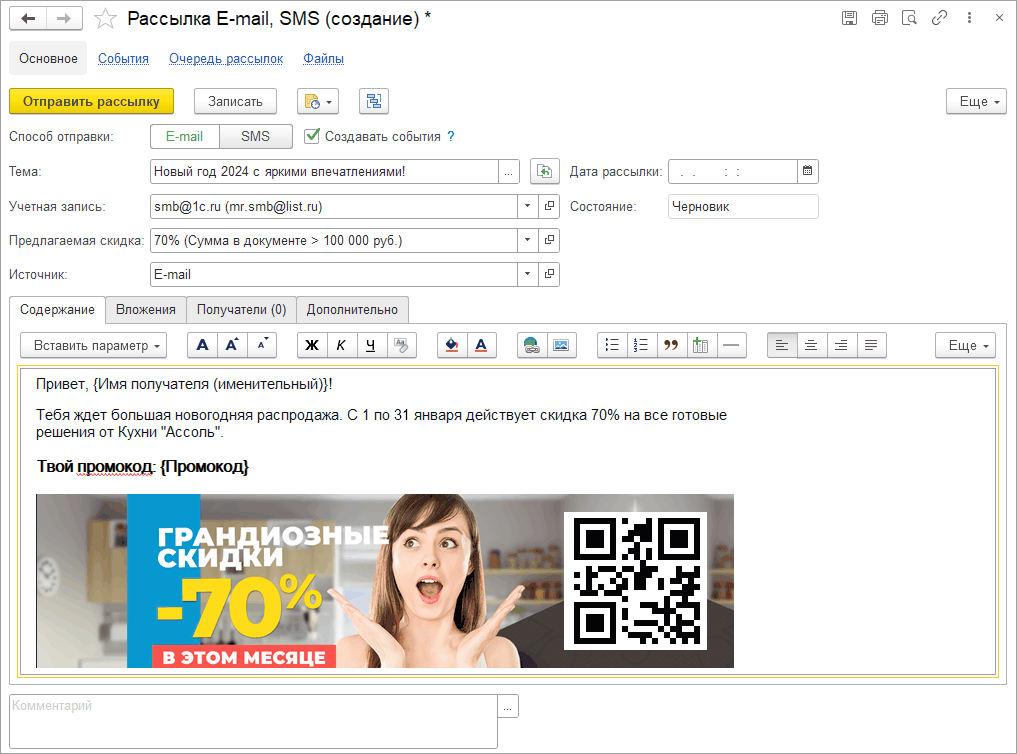
Управление нашей фирмой, версия 1.6.19
31.08.2024
Массовые рассылки – самым простой и удобный способ для информирования клиентов. Массовые рассылки позволяют создавать рекламные и информационные макеты и отправлять их группе клиентов по электронной почте или SMS. В рассылки можно добавлять промокоды на скидку и QR-код. Массовые рассылки могут выполняться штатными средствами программы и с помощью сервисов массовых рассылок UniSender и SendPulse (недоступен на территории РФ).
Подготовка массовой рассылки выполняется в разделе CRM по гиперссылке "Массовые рассылки (E-mail, SMS)".
По кнопке "Создать" в форме списка пользователь может создать рассылку средствами 1С или через сервис рассылок. В зависимости от выбора будут различаться форма и порядок подготовки рассылки.
Порядок подготовки рассылки и форма документа незначительно меняются в зависимости от указанного способа. Закладка "Вложение" и поле "Учетная запись" доступны только для рассылки электронных писем. При установке способа SMS появляется поле "Имя отправителя".
При подготовке e-mail рассылки нужно выполнить следующее:
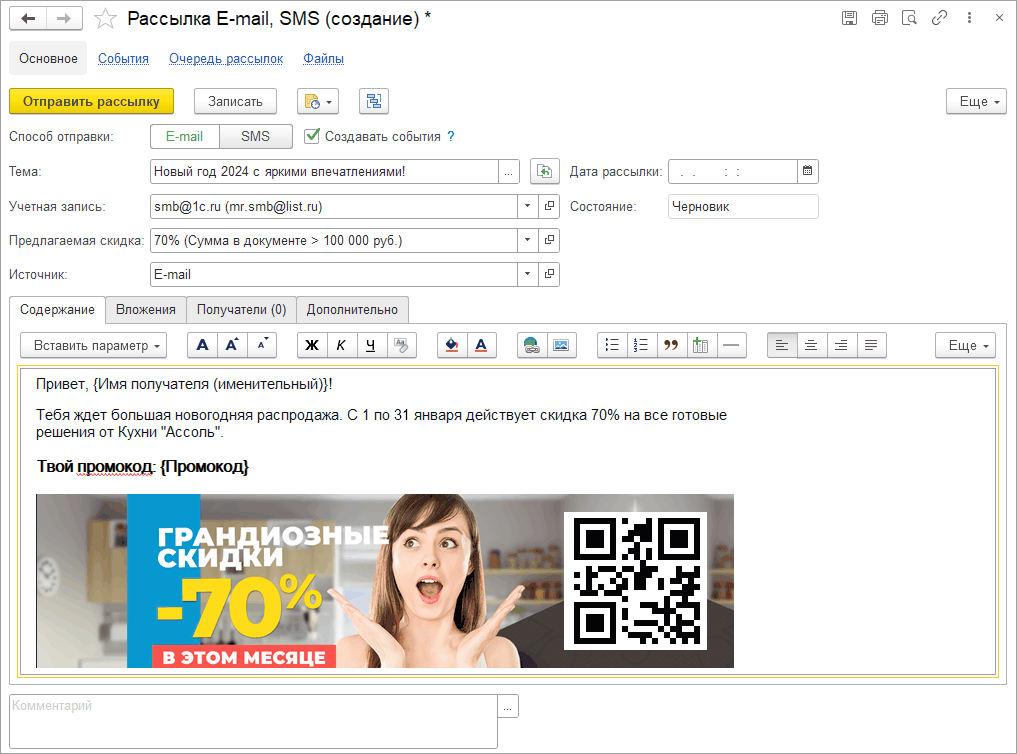
На основании массовой рассылки для каждого получателя в 1С:УНФ будет создано событие (если установлен флажок "Создавать события"), вся история общения с клиентом сохранится в его карточке.
Для использования e-mail рассылок с помощью сервисов необходимо включить опцию "Интеграция с сервисом массовых рассылок" ( раздел: Настройки – Интеграции – Почта, рассылки и SMS). По ссылке "Настройки интеграции" выполняется выбор сервиса и настройка интеграции. Подключить интеграцию не составит труда, она выполняется за пару минут и не требует специальных навыков.
Инструменты сервисов помогут подготовить яркую и запоминающуюся рассылку. Макет письма можно создать с нуля в удобном конструкторе или воспользоваться готовыми шаблонами писем. Интеграция с популярными сервисами рассылок позволит быстро получать сводную статистику и анализировать эффективность каждой рассылки.
Если все подготовительные шаги выполнены успешно, можно приступать к созданию массовой рассылки.
Для создания новой массовой рассылки перейдите в раздел CRM – Массовые рассылки (E-mail, SMS), откройте меню Создать и выберите пункт Рассылка SendPulse/UniSender.
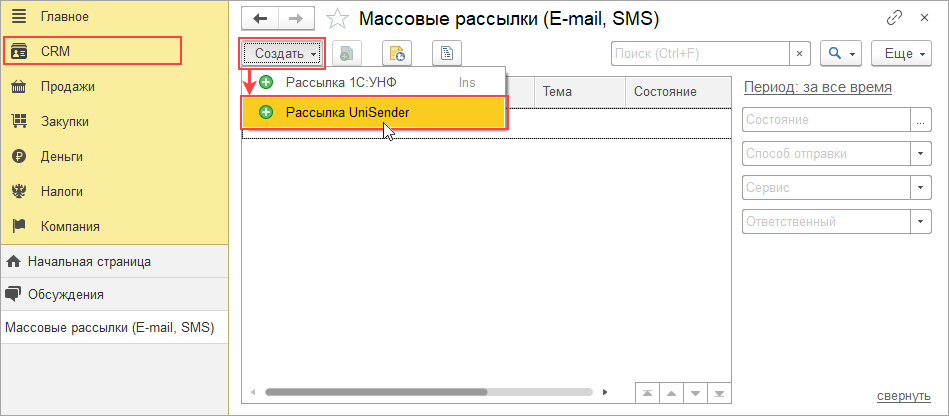
В открывшемся документе выберете отправителя в поле От кого, укажите тему письма и источник привлечения.
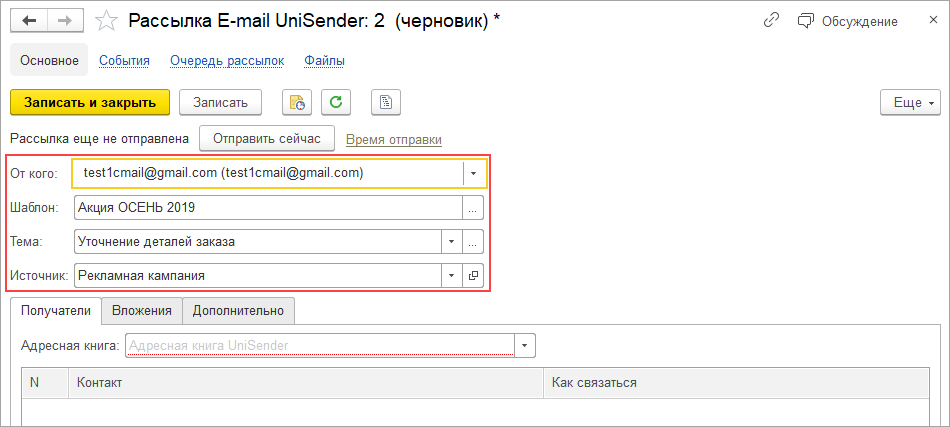
Выберите шаблон письма. Шаблон должен быть предварительно создан в сервисе массовых рассылок (SendPulse или UniSender).
На вкладке Получатели выберите адресную книгу. Подготовка адресной книги подробна описана в статье Как выгрузить контакты в адресную книгу сервиса.
Список получателей можно заполнять в несколько этапов, собирая контакты в документ постепенно. Как это сделать мы рассказали в статье Как заполнить список получателей массовой рассылки.
После того, как рассылка заполнена, ее можно отправить сразу или запланировать отправку на конкретную дату и время.
Для мгновенной отправки рассылки нажмите ![]() . Чтобы запланировать отправку нажмите на ссылку Время отправки. Установите флажок Запланировать отправку и выберите дату и время.
. Чтобы запланировать отправку нажмите на ссылку Время отправки. Установите флажок Запланировать отправку и выберите дату и время.
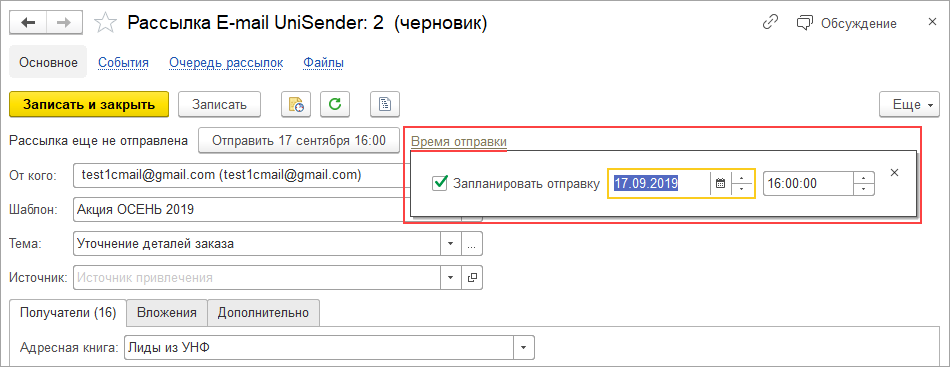
При нажатии на кнопку Отправить сейчас или Отправить 17 сентября в 16:00 задача будет передана в сервис массовых рассылок (поставлена в очередь выполнения или запланирована к отправке).
Теперь с данной рассылкой можно работать и в 1С:УНФ, и в сервисе рассылок SendPulse/UniSender.
После выполнения рассылки в списке рассылок 1С:УНФ отобразится состояние Отправлено.

Для всех рассылок, отправленных из 1С:УНФ, можно отслеживать статистику отправки писем прямо в документе рассылки.
Статистика автоматически загружается в документ в момент его открытия. Обновить информацию по отправке можно по кнопке ![]() .
.
Наглядные диаграммы отражают процент успешной отправки и прочтения писем. Статус прочтения каждого письма также отображается в таблице Получатели.
По ссылке Посмотреть рассылку в SendPulse/UniSender можно перейти к развернутой статистике сервиса.
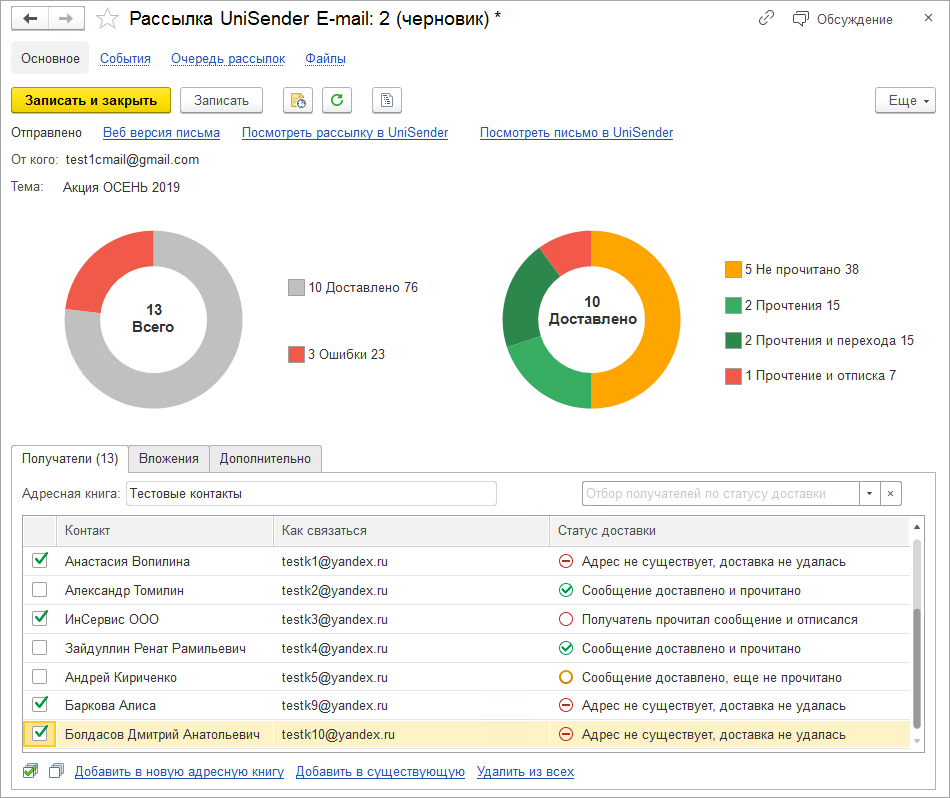
На основании массовой рассылки для каждого получателя автоматически будет создан документ Событие. Таким образом, вся история взаимодействия с клиентом (в том числе и рассылки) отобразится в его карточке.
Менеджер быстро сможет узнать, получил ли клиент нашу рассылку. Например, если мы отправили ему промо-код или индивидуальное предложение.
Создание событий можно отключить. Для этого необходимо в документе рассылки перейти в меню Еще и снять флажок Создавать события.
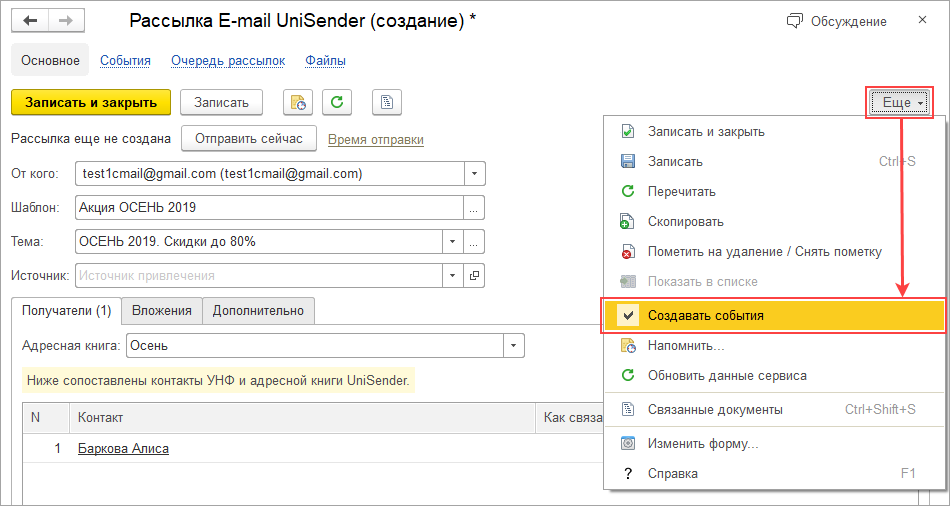
В каждом событии, созданном на основании рассылки будет отображаться статус доставки/прочтения письма получателем. В поле Содержание будет отображаться текст отправленного письма.